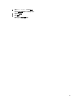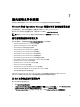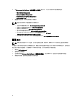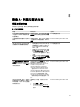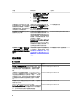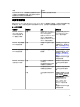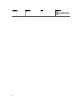Users Guide
7. 对于电源控制任务,请在参数字段中按以下格式键入命令行参数:
– 键入 -I lan -H,然后从下拉菜单中选择具有 IPMI 功能的远程访问 IP。
– 键入 -U <username> -P <password> -k <kgkey> <IPMI Task String>
– 用下列选项之一替换 <IPMI 任务字符串>:
* power status(针对检查电源状态任务)
* power on(针对打开电源任务)
* power soft(针对正常关闭电源任务)
* power off(针对强制关闭电源任务)
* power cycle(针对电源关闭后重启任务)
* power reset(针对电源重设任务)
* identify on(针对打开 LED 识别任务)
* identify off(针对关闭 LED 识别任务)
示例:
-I lan -H $Target/Property[Type="Dell.WindowsServer.Server"]/RemoteAccessIP$
-U root -P <密码> -k <KG 密钥> power status
8. 对于打开或关闭 LED 任务,请按以下格式键入命令行参数:
– 键入 -ip,然后从下拉菜单 the 选择具有 IPMI 功能的远程访问 IP。
– 键入 -u <username> -p <password> -k <kgkey> <IPMI task string>.
9. 单击创建以创建任务,并重复此过程创建各个新 BMC 任务。
创建启动 License Manager 任务
启动 License Manager 任务使用默认 Dell License Manager (DLM) 安装路径(%PROGRAMFILES(X86)%\Dell\SysMgt
\LicenseManager\Dell.DlmUI.exe 或 %PROGRAMFILES%\Dell\SysMgt\LicenseManager\Dell.DlmUI.exe),该路径无
法修改。
如果您的系统未使用该路径,则请在管理服务器上安装 DLM,并在适用于 Dell 服务器 DLM 的创作窗格中创建
新控制台任务。
要创建新任务,请执行以下操作:
1. 启动 OpsMgr 控制台,并单击创作。
2. 在创作窗格中,右键单击管理包对象下的任务,然后选择创建新任务。
3. 在任务类型屏幕中,选择控制台任务下的命令行。
4. 选择目标管理包并单击下一步。
5. 键入任务名称、说明,并将任务目标设置为以下项之一:
– Dell Windows 服务器(针对 Dell 服务器带内监测)
– Dell 服务器(针对 Dell 服务器带外监测)
– Dell iDRAC7(针对 DRAC 监测)
6. 单击下一步 。
随即显示命令行屏幕。
7. 在应用程序字段中键入应用程序
Dell.DlmUI.exe
的路径(管理服务器上 DLM 的安装路径)。
例如,C:\Program Files\Dell\SysMgt\LicenseManager\Dell.DlmUI.exe,(默认 DLM 路径
可能由于操作系统语言的不同而有所差异)。
8. 单击创建以创建任务,并重复此过程创建各个新 DLM 任务。
64